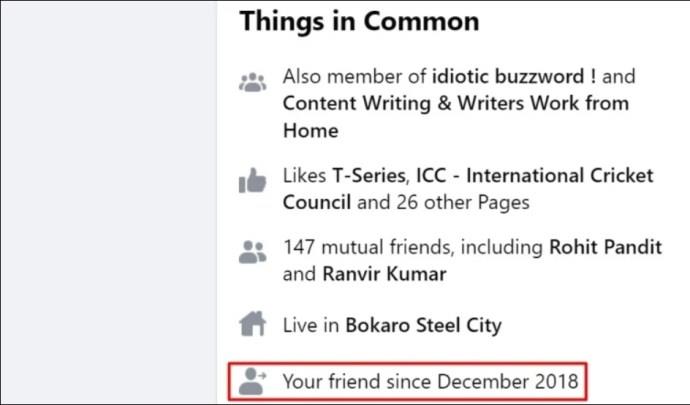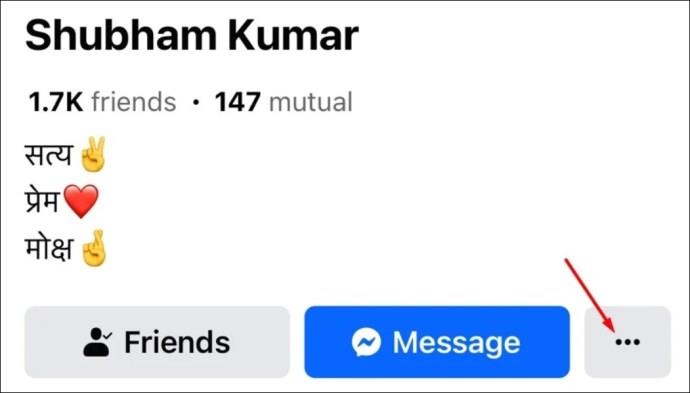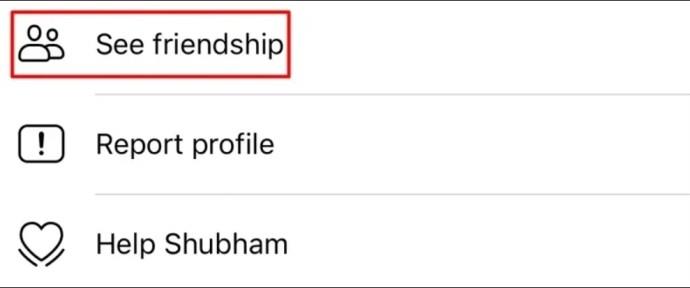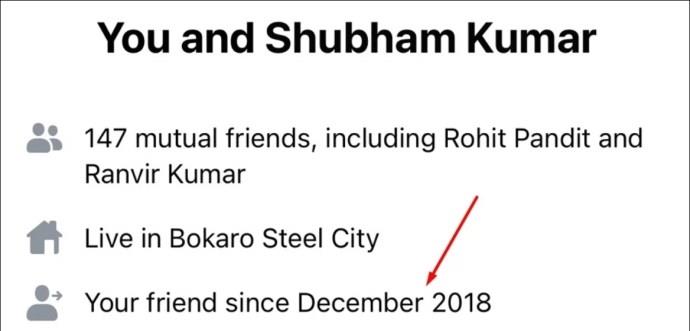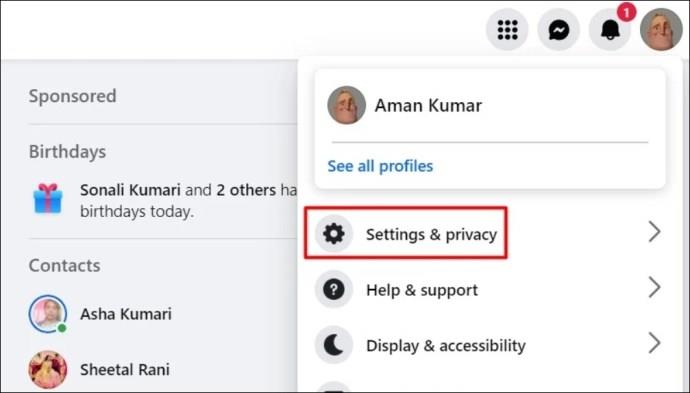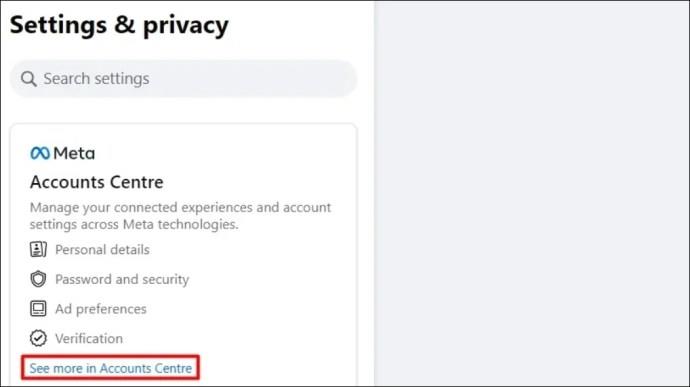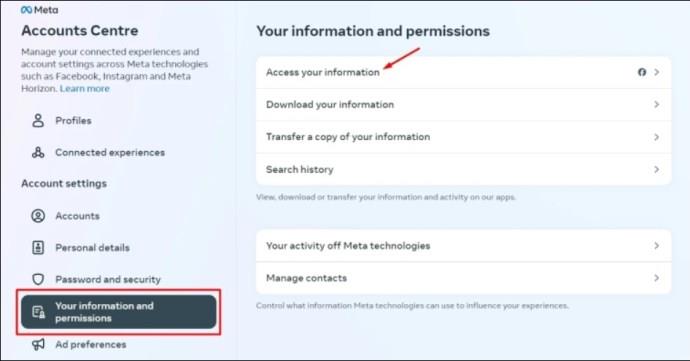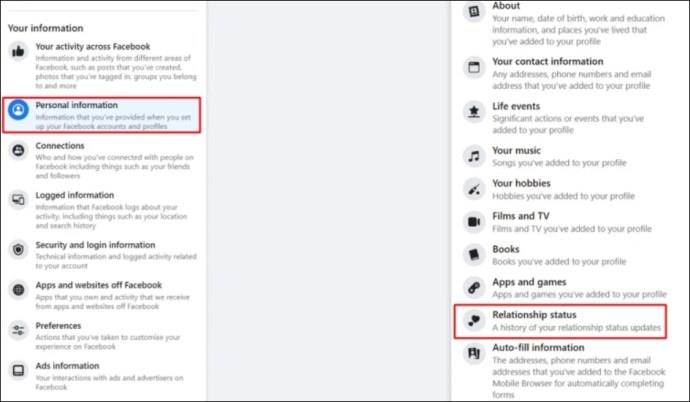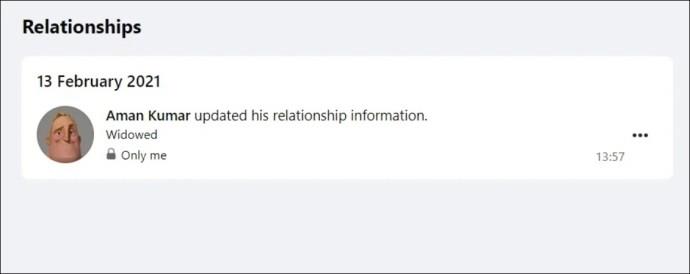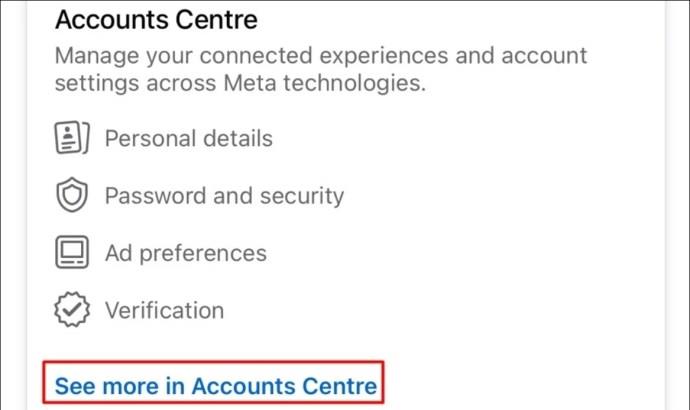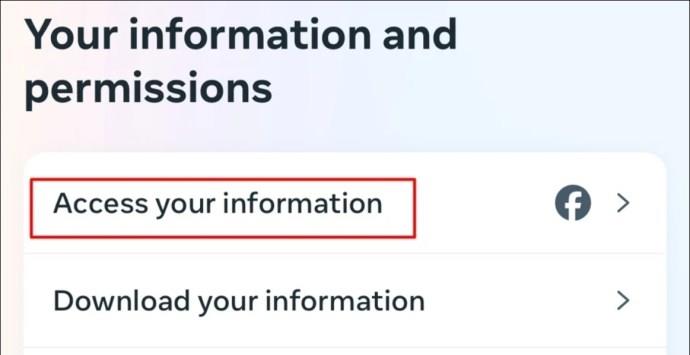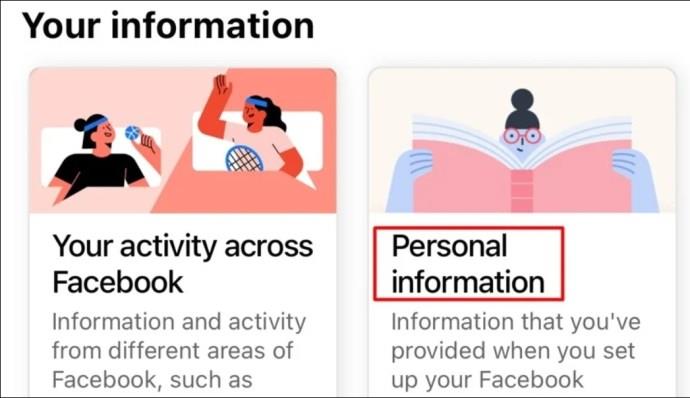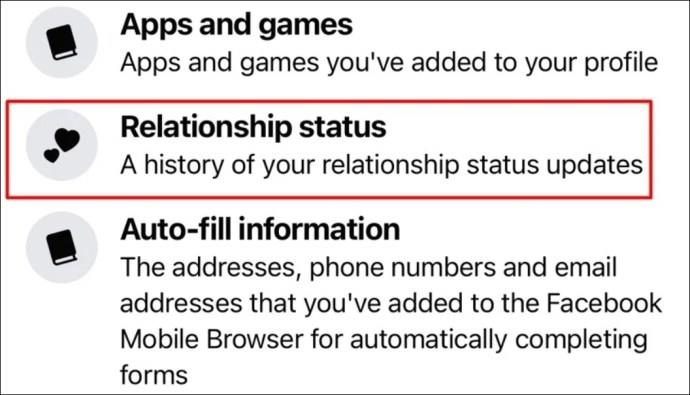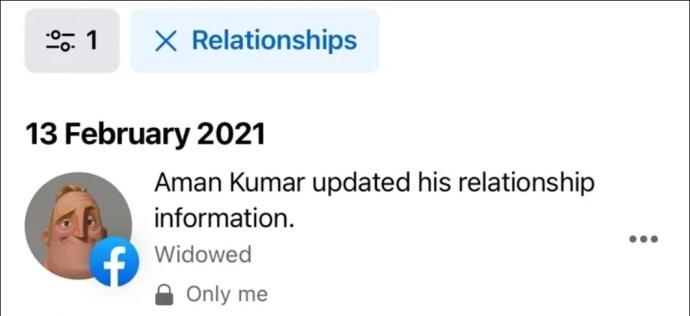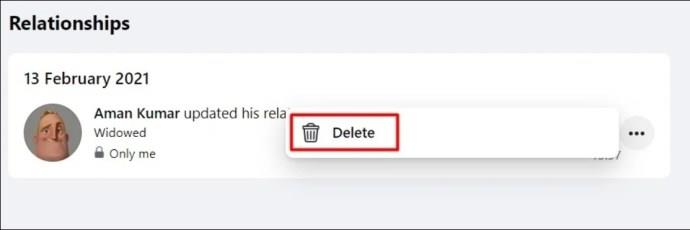Enhedslinks
Har du nogensinde ønsket at tage en tur ned ad memory lane og se, hvornår dit venskab med en ven begyndte på Facebook? Eller måske er du nysgerrig efter sidste gang du ændrede din forholdsstatus eller vil se hele din forholdshistorie. Det er ret simpelt at tjekke din venskabs- og forholdshistorie på Facebook.

I denne artikel viser vi dig, hvordan du kan se din venskabs- og forholdshistorie på Facebook, både på nettet og via mobilappen. Og denne metode vil fungere, selvom du har gjort din Facebook-profil privat .
Sådan ser du din venskabshistorie på Facebook på nettet
Det er nemt at se din Facebook-venskabshistorie fra nettet. Der er dog ingen et-klik mulighed for at tjekke historikken med alle dine venner på én gang. Du skal gå til hver vens profil og tjekke historikken for, hvornår du blev venner individuelt. Følg disse instruktioner for at gøre det:
- På dit skrivebord skal du åbne Facebook i en webbrowser og logge på med dine legitimationsoplysninger.
- I søgefeltet skal du skrive navnet på den ven, du vil se, hvor længe du har været venner med på Facebook. Tryk derefter på Enter-tasten.
- På din vens profilside skal du klikke på de tre vandrette prikker (….) og vælge indstillingen Se venskab .

- Under sektionen Ting til fælles kan du se måneden og året, hvor du blev venner på Facebook.
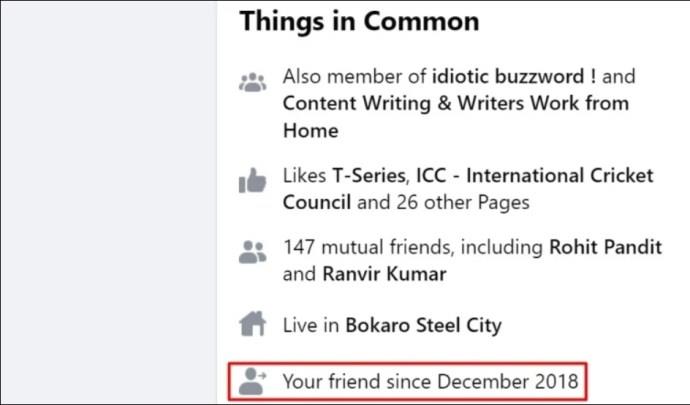
Du vil også se andre oplysninger under denne sektion, herunder fælles venner, sider, du begge har kunne lide, og grupper, du begge er en del af.
Sådan ser du din venskabshistorie på Facebook på Android eller iPhone
Ligesom på nettet kan du nemt tjekke din Facebook-venskabshistorik på din Android eller iPhone. Sådan gør du:
- Åbn Facebook-appen, og tryk på søgeikonet i øverste højre hjørne.
- I søgefeltet skal du skrive navnet på den ven, du vil tjekke din historie med.
- Tryk på de tre prikker ud for indstillingen Besked .
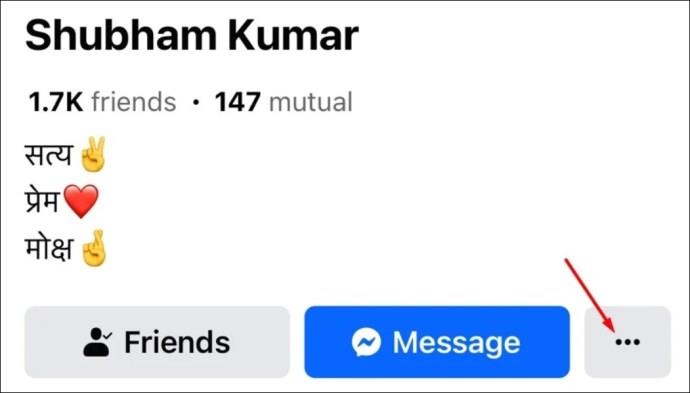
- Vælg Se venskab .
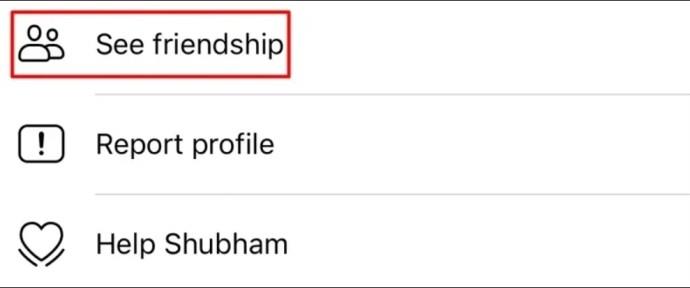
- På næste side finder du måneden og året, hvor du blev venner med din valgte ven på Facebook.
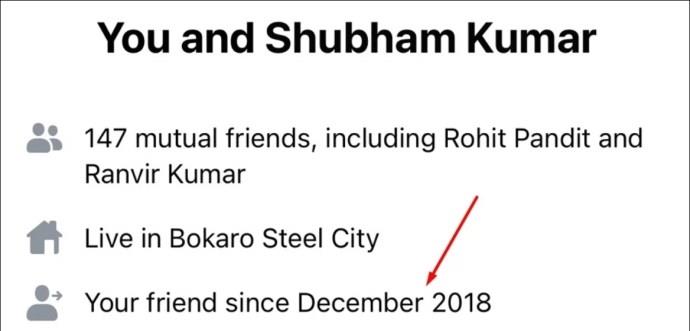
Sådan ser du din forholdshistorie på Facebook på nettet
Facebook lader dig nemt se din forholdshistorie, inklusive dine forholdsstatusser og datoen, du ændrede dem. Følg disse trin for at se din forholdshistorik på Facebook fra din stationære computer:
- Åbn Facebook i en webbrowser, og klik på dit profilikon i øverste højre hjørne.
- Vælg Indstillinger og privatliv i rullemenuen.
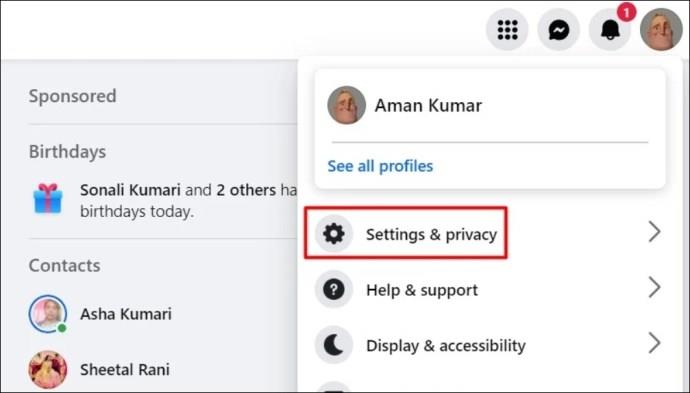
- Klik på Indstillinger .
- Klik på Se mere i Accounts Center i venstre rude.
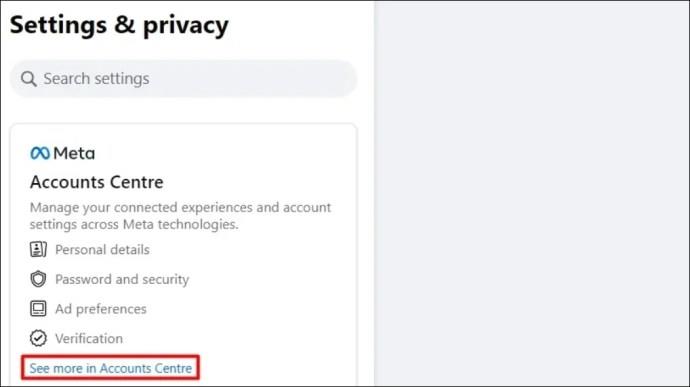
- Vælg Dine oplysninger og tilladelser i venstre rude, og klik på Få adgang til dine oplysninger til højre.
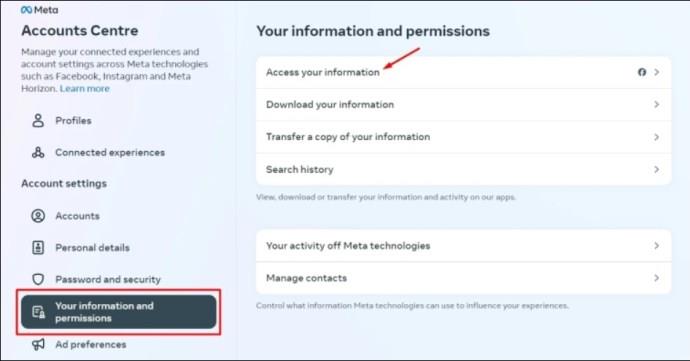
- Vælg Personlige oplysninger fra venstre rude, og klik derefter på Relationsstatus i højre rude.
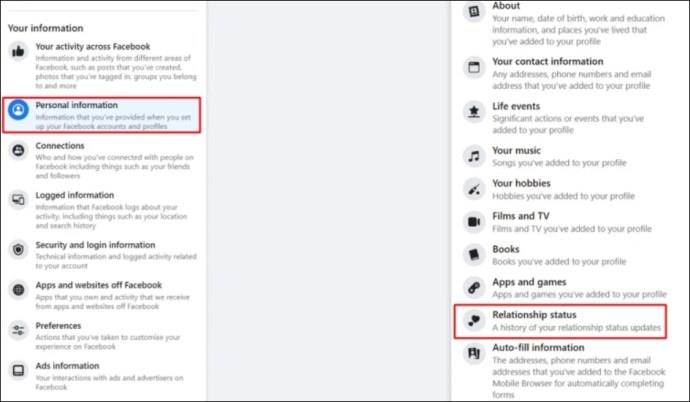
- Du kan se din forholdshistorik under afsnittet Relationer .
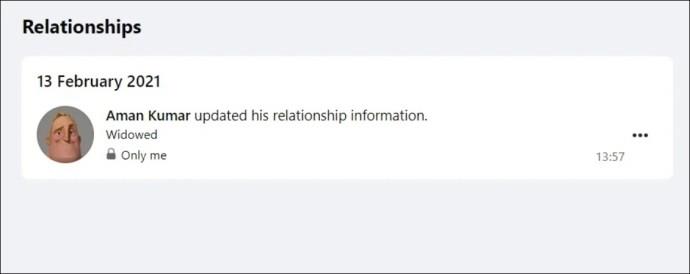
Sådan ser du din forholdshistorie på Facebook på Android eller iPhone
Du kan også se din forholdshistorik på Facebook fra din Android eller iPhone. Trinene er næsten identiske for begge enheder, undtagen hvor du finder menuikonet.
På Android finder du menuikonet i øverste højre hjørne. På iPhones er den placeret i nederste højre hjørne. Med det i tankerne, her er, hvordan du tjekker din Facebook-forholdshistorik på din Android eller iPhone
- Åbn Facebook-appen på din mobil, og tryk på menuikonet.
- Tryk på rullemenuen ud for Indstillinger og privatliv , og vælg Indstillinger i menuen, der vises.
- Vælg Se mere i Accounts Center .
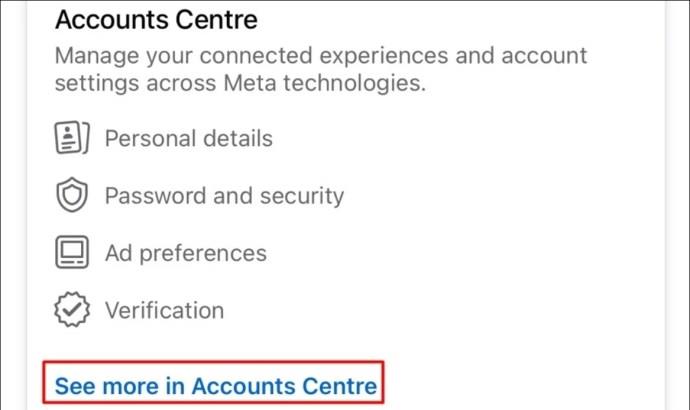
- Vælg dine oplysninger og tilladelser .
- Tryk på Få adgang til dine oplysninger .
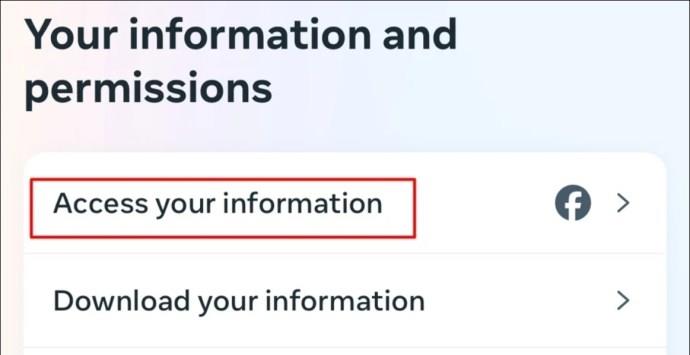
- Vælg feltet Personlige oplysninger .
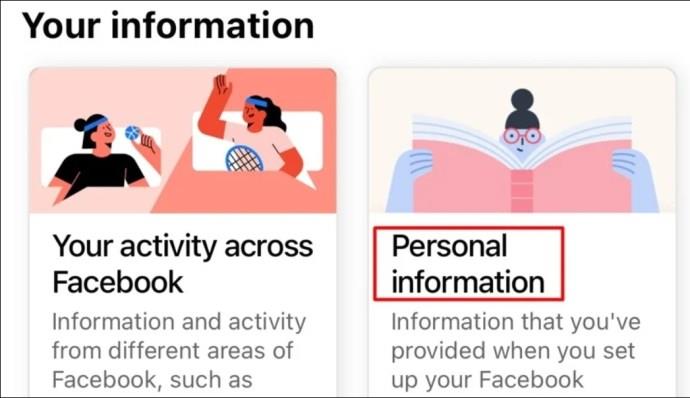
- Tryk på knappen Se mere under afsnittet Profiloplysninger .
- Vælg Relationsstatus .
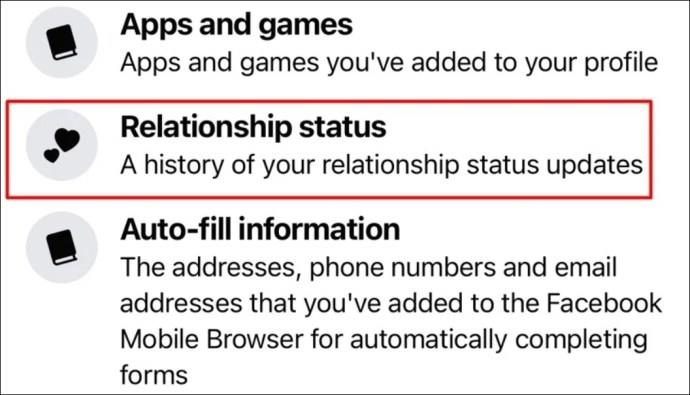
- Du vil se alle de ændringer, du har foretaget på din konto vedrørende dit forhold.
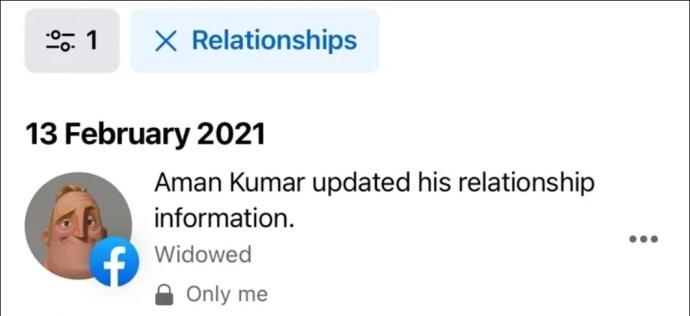
Sådan sletter du en forholdshistorie på Facebook
På et tidspunkt skal du muligvis fjerne et tidligere forhold fra din Facebook-historie. Heldigvis er det så enkelt som at slette en almindelig Facebook-historie .
For at fjerne et tidligere forhold fra din Facebook-historik på dit skrivebord, skal du navigere til afsnittet Relationsstatus fra Metas kontocenter. Klik derefter på de tre prikker ud for det forhold, du vil fjerne, og vælg Slet .
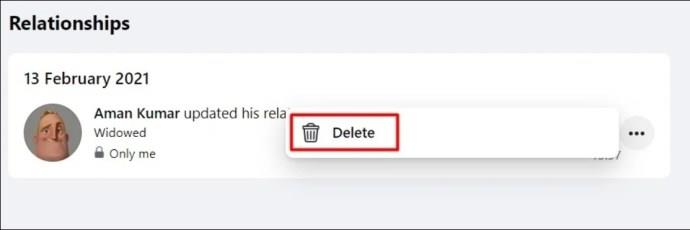
Du kan følge lignende trin for at fjerne en forholdshistorik på Facebook fra en Android eller iPhone. Bemærk, at sletning af en forholdshistorik ikke vises i dit Facebook-feed.
Spor dine forhold og venskaber på Facebook
Sådan kan du se din venskabs- og forholdshistorie på Facebook. Når du har disse oplysninger, kan du finde andre interessante data om din Facebook-konto, som da du oprettede din konto eller videoer, du for nylig har set .
Ofte stillede spørgsmål
Hvordan kan jeg se forholdsstatus på Facebook?
Det er super nemt at tjekke en persons forholdsstatus på Facebook. På dit skrivebord skal du åbne Facebook i en browser og gå til profilen på den person, hvis forholdsstatus du er nysgerrig efter. På venstre side af siden, under sektionen Om, finder du deres forholdsstatus angivet. For at tjekke fra Facebook-mobilappen skal du åbne appen og besøge din vens profil. Du kan se din vens forholdsstatus under afsnittet Detaljer.
Hvad sker der, hvis du sletter nogens venneanmodning?
Sletning af en venneanmodning på Facebook forhindrer dem i at sende dig en ny anmodning i et år. Hvis du også blokerer dem efter at have slettet anmodningen, vil de ikke være i stand til at sende dig nogen anmodninger, før du fjerner blokeringen af dem.
Bliver slettede venneanmodninger automatisk følgere?
Det korte svar er Ja. Når du har sendt en venneanmodning til nogen, er det lige meget, om vedkommende accepterer den eller ej; du begynder at følge den person. Det betyder, at du vil se, hver gang denne person poster noget nyt, et fotografi, kommenterer og opdaterer sin bio, så længe disse opdateringer er offentliggjort.